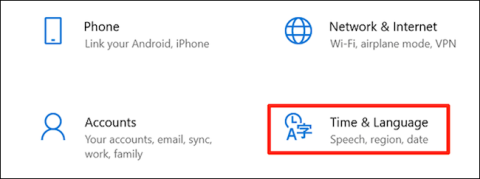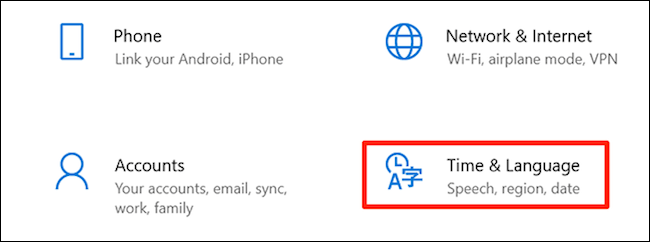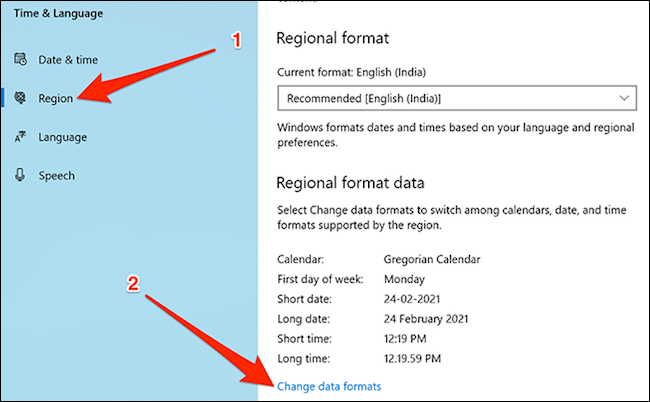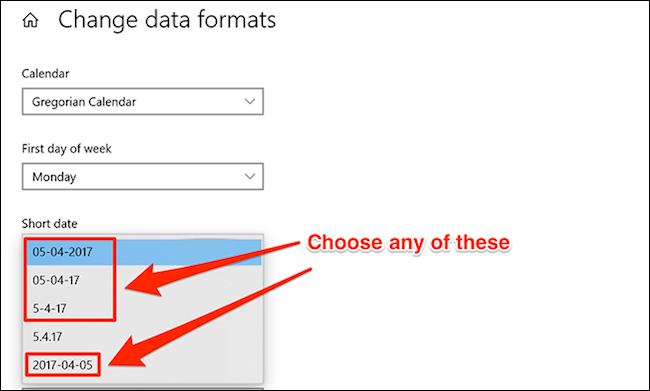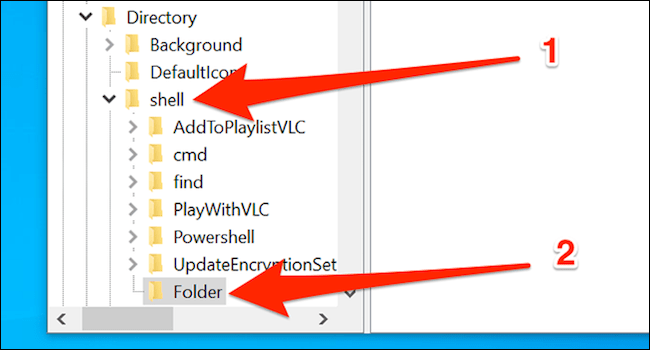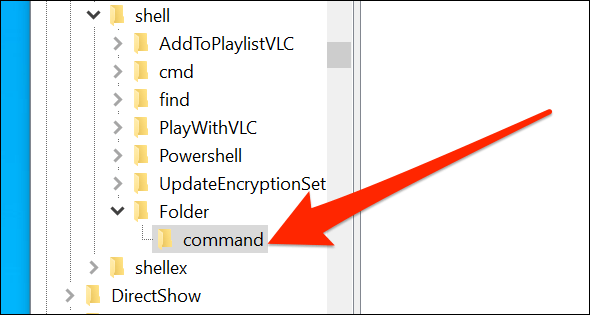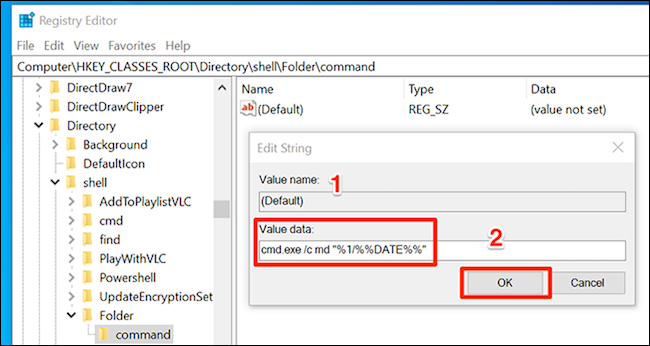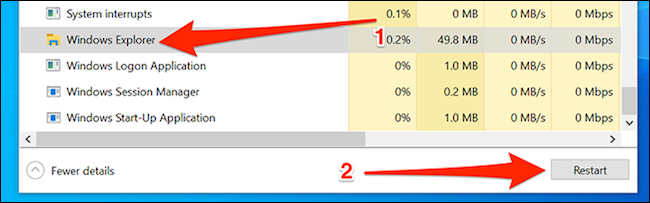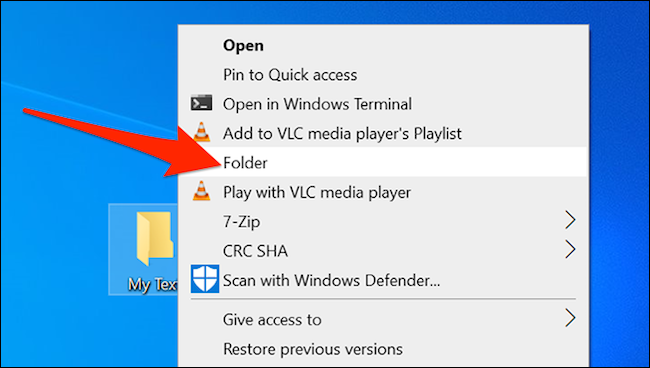Sjálfgefið, þegar þú býrð til nýja möppu í Windows 10, er mappan sjálfkrafa kölluð „Ný mappa“. Það er nákvæmlega ekkert vandamál með þetta nafn, en ef þér líkar það ekki og vilt nota núverandi dagsetningu sem möppuheiti til að auðvelda stjórnun skaltu bara fylgja leiðbeiningunum hér að neðan.
Fyrst skaltu opna „ Start “ valmyndina, slá inn leitarorðið „ Stillingar “ í leitarreitnum og smella á samsvarandi niðurstöðu sem birtist. Að auki geturðu einnig ýtt á Windows + i takkasamsetninguna til að opna stillingarforritið fljótt á Windows 10.
Í Stillingar valmyndinni, smelltu á " Tími og tungumál " valmöguleikann.
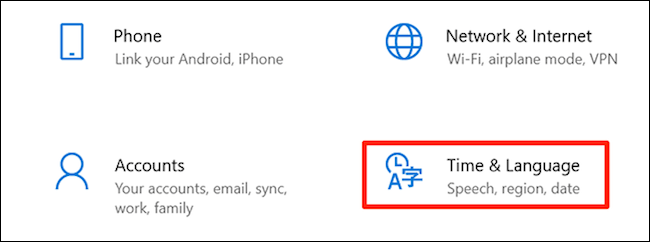
Veldu " svæði " á vinstri hliðarstikunni og smelltu síðan á " Breyta gagnasniðum " á hægri glugganum.
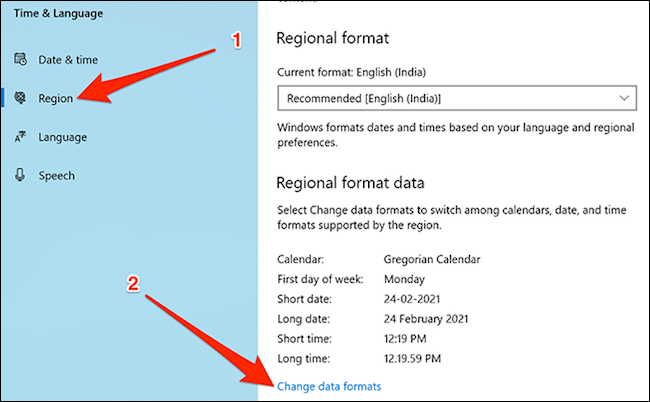
Smelltu á fellivalmyndina í hlutanum „ Stutt dagsetning “ og veldu dagsetningarsniðið með strikum í stað venjulegra skástrikanna. Þú getur nú lokað stillingaforritinu.
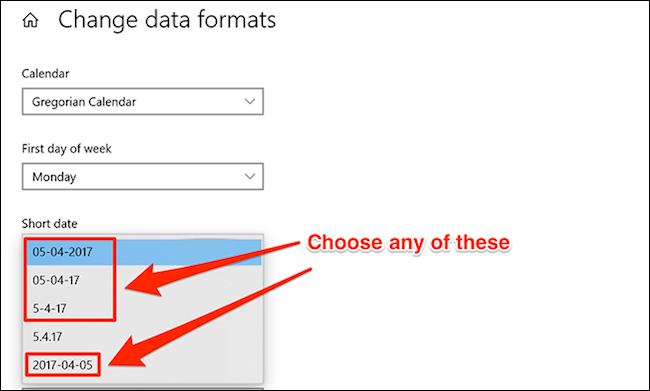
Næst skaltu opna Registry Editor með því að ýta á Windows + R , slá inn leitarorðið " regedit " í Run gluggann og ýta á " Enter ".
Farðu á eftirfarandi slóð í Registry Editor :
HKEY_CLASSES_ROOT\Directory\skel
Hægri smelltu á „ skel “ möppuna og veldu Nýtt > Lykill . Sláðu inn " Mappa " sem lykilheiti og ýttu á " Enter ".
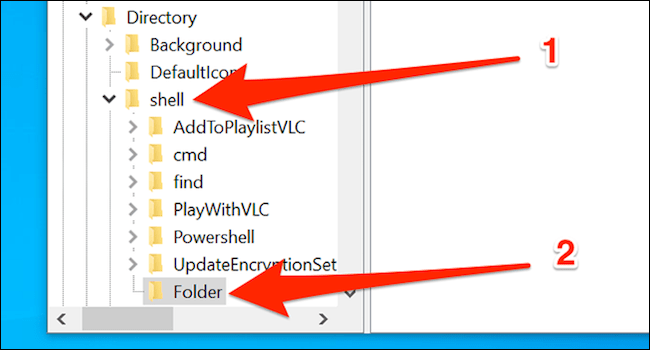
Hægrismelltu á " Möppu " takkann sem þú bjóst til og veldu Nýtt > Lykill . Sláðu inn „ skipun “ sem lykilheiti og ýttu á „ Enter “.
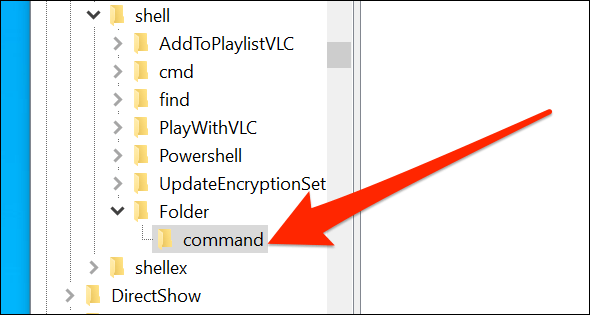
Smelltu einu sinni á nýstofnaða skipanalykilinn vinstra megin og tvísmelltu síðan á " Sjálfgefið " valmöguleikann á hægri glugganum.
Í reitnum Breyta streng , sláðu inn eftirfarandi upplýsingar í reitinn „ Value data “ og smelltu á „ OK “.
cmd.exe /c md "%1/%%DATE%%"
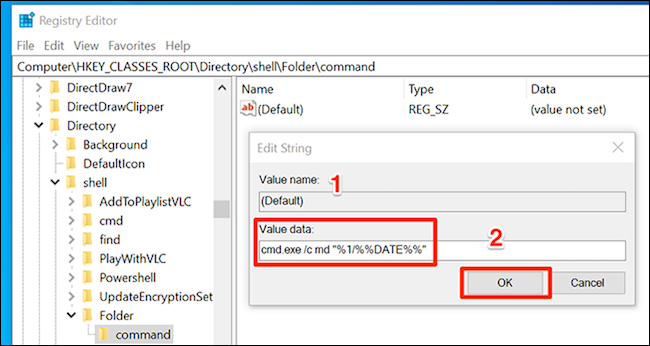
Lokaðu Registry Editor glugganum.
Nú þarftu að endurræsa Windows Explorer til að breytingarnar taki gildi. Til að gera þetta, hægrismelltu á verkefnastikuna og smelltu á " Task Manager ". Þú getur líka ýtt á Ctrl + Shift + Esc til að opna Task Manager fljótt.
Finndu " Windows Explorer " í vinnslulistanum, smelltu á hann og smelltu síðan á " Endurræsa " hnappinn neðst í hægra horninu. (Ef þú sérð ekki tæmandi lista yfir kerfisferla skaltu smella á " Frekari upplýsingar " neðst í glugganum).
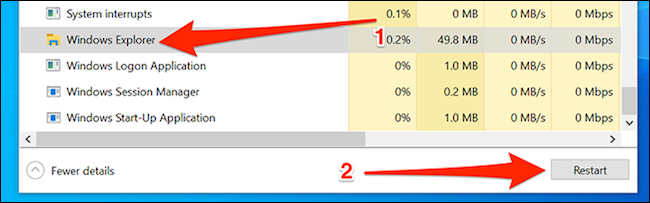
Athugaðu að það að búa til nýja möppu með sjálfgefnu nafni núverandi dagsetningar mun vera svolítið öðruvísi en að búa til nýja venjulega möppu. Þú getur aðeins búið til þessa tegund af möppu í annarri stórri möppu. Hægrismelltu á stóru möppuna þar sem þú vilt búa til nýja möppu með því að nota núverandi dagsetningu sem sjálfgefið nafn og smelltu á " Mappa ".
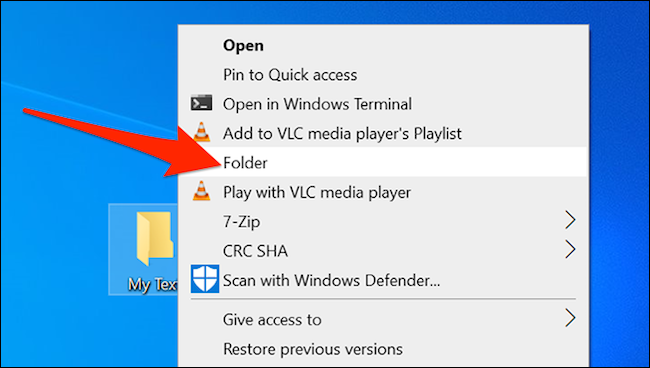
Ný mappa með nafninu núverandi dagsetning verður búin til í stóru möppunni sem þú valdir.
Til að afturkalla breytingarnar skaltu einfaldlega eyða skráningargildunum sem þú bjóst til hér að ofan og fara aftur í sjálfgefið nafn „Ný mappa“ fyrir nýju möppurnar.